新电脑不支持Win11怎么办?新电脑不支持Win11解决方法
更新日期:2023-09-22 08:36:15
来源:系统之家
手机扫码继续观看

win11正式版系统已经发布了,但是有的用户发现自己新电脑检测过后不支持win11系统,这可能是因为我们没有开启tpm或安全启动导致的,只要在bios设置中将他们都开启就可以了。下面一起来看看详细的解决方法吧!

新电脑不支持win11怎么办?
答:新电脑一般都满足配置要求,所以大概率是tpm和安全启动的问题。
1、这两个选项都可以在我们的bios设置中打开。
2、首先需要根据电脑的型号不同,在开机时进入bios设置。

3、然后在其中找到“boot”选项下的“secure boot”,
4、如果它显示的是“disabled”就将它更改为“enabled”,
5、更改完成后,再找到“TPM”选项,一般为“PTT”,如图所示,同样更改为“enabled”,
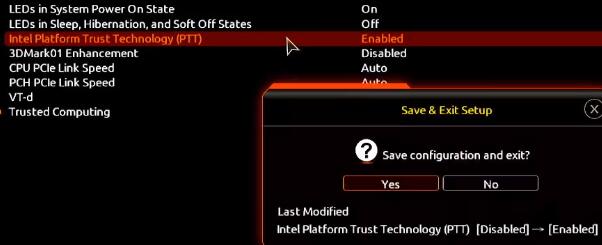
6、设置好了之后将他们保存,重启系统就可以满足win11的升级要求了。
该文章是否有帮助到您?
常见问题
- monterey12.1正式版无法检测更新详情0次
- zui13更新计划详细介绍0次
- 优麒麟u盘安装详细教程0次
- 优麒麟和银河麒麟区别详细介绍0次
- monterey屏幕镜像使用教程0次
- monterey关闭sip教程0次
- 优麒麟操作系统详细评测0次
- monterey支持多设备互动吗详情0次
- 优麒麟中文设置教程0次
- monterey和bigsur区别详细介绍0次
系统下载排行
周
月
其他人正在下载
更多
安卓下载
更多
手机上观看
![]() 扫码手机上观看
扫码手机上观看
下一个:
U盘重装视频












